Galerie: Samsung Touchwiz

Homescreen
Der Homescreen erstreckt sich auf bis zu sieben Ansichten und bietet umfangreiche Anpassungsmöglichkeiten. Auf der fixierten Dock-Leiste finden vier App-Verknüpfungen Platz.
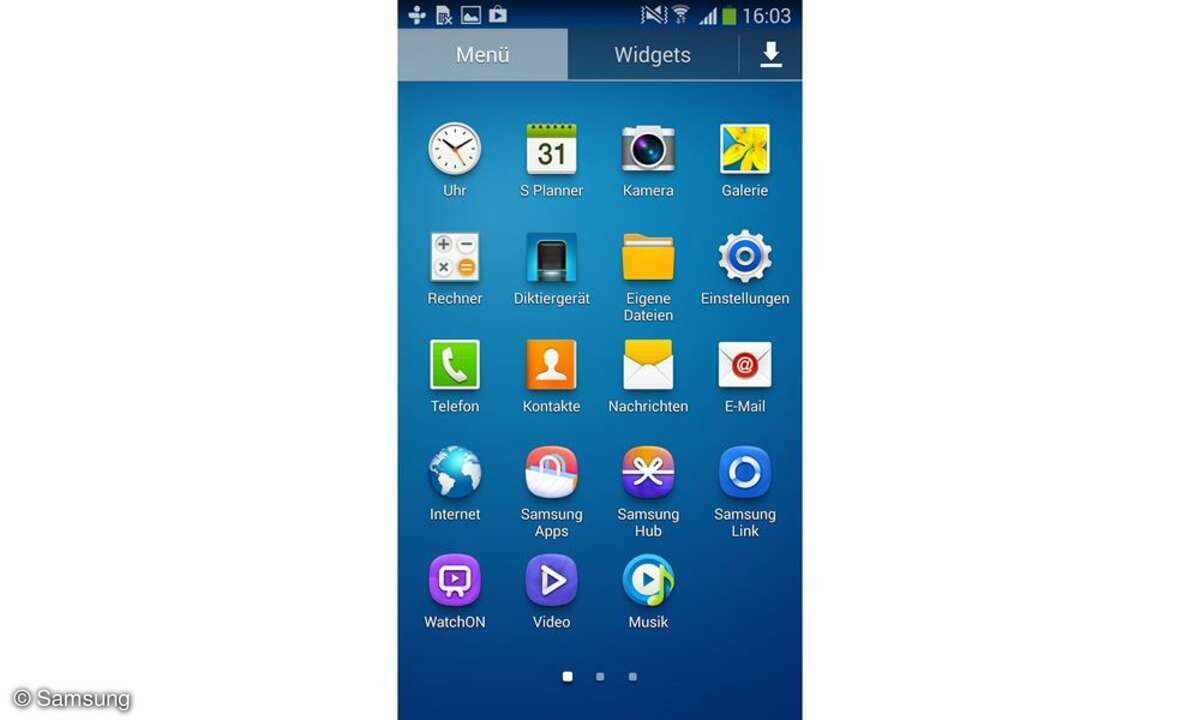
App-Drawer
Der App-Drawer dient als Sammelbecken für alle installierten Apps. Die Sortierung erfolgt alphabetisch oder frei, Ordner lassen sich anlegen. Eine Suchfunktion fehlt allerdings.
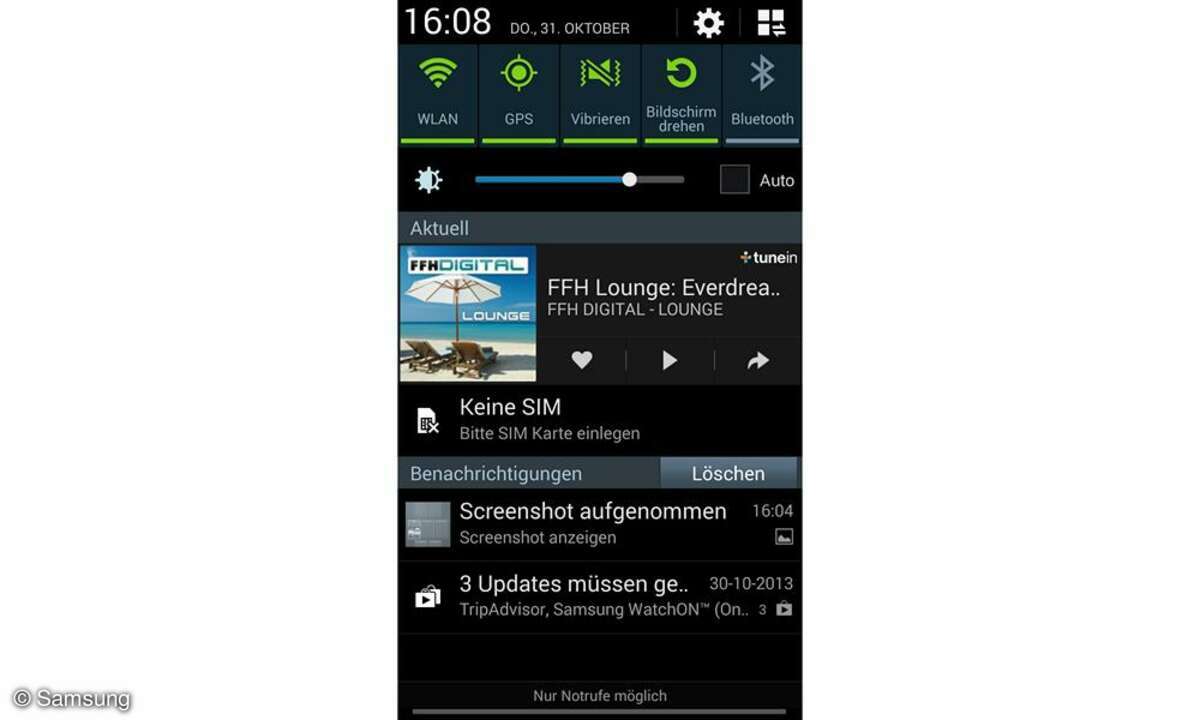
Notification-Center
Das Notification-Center bietet im oberen Bereich direkten Zugriff auf Nützliches wie Connectivity und Bildschirmhelligkeit. Die Ansicht bleibt vergleichsweise übersichtlich.
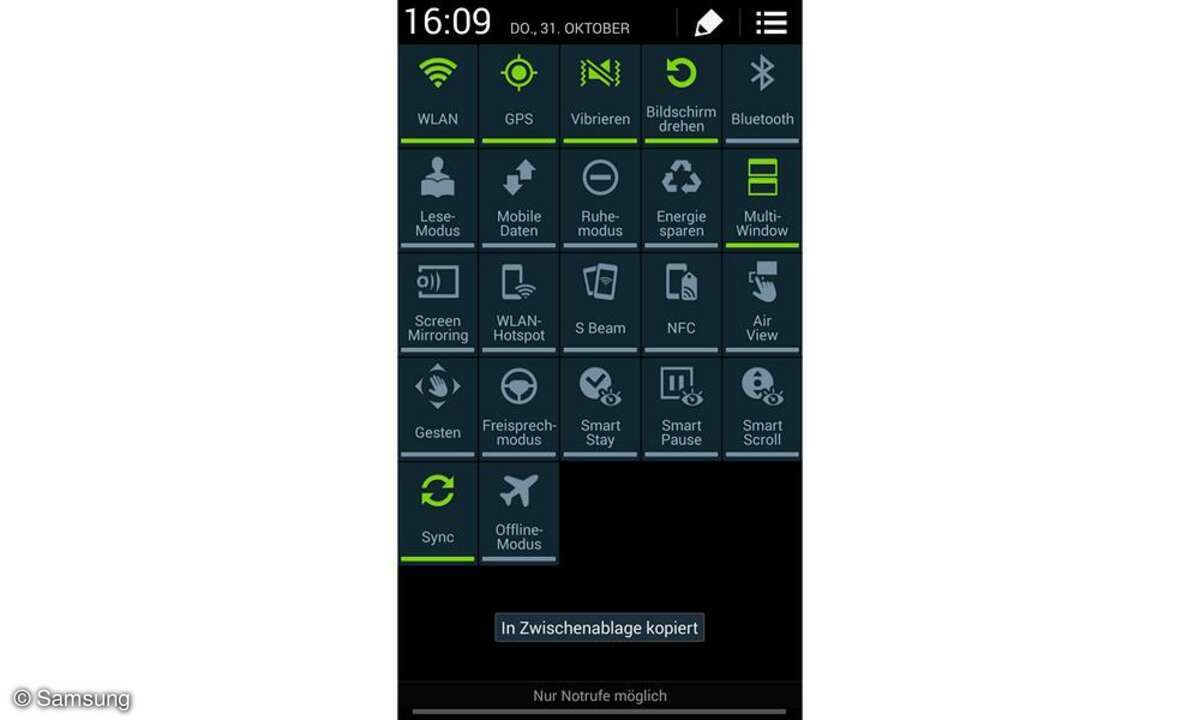
Direktverknüpfungen
Noch mehr Schnellzugriffe gefällig? Das Notification-Center hat in der zweiten Ansicht (Klick auf den Softbutton oben rechts) noch mehr Direktverknüpfungen in petto.
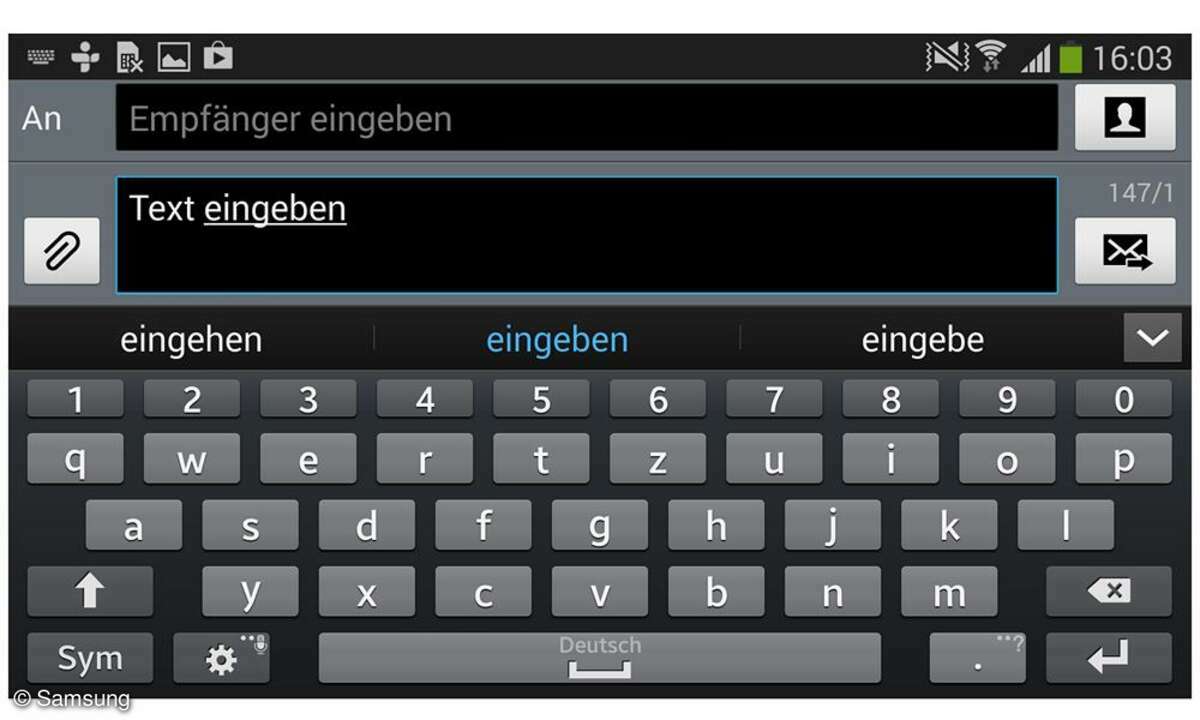
Tastaturlayout
Das Tastaturlayout zeigt sich dezent und unauffällig, die einzelnen Tasten liegen ausreichend weit auseinander. Die Ziffernreihe ist praktisch, die fehlenden Umlaute sind ärgerlich.

Multi Window
Das Multi Window lässt sich über App Drawer und Homescreen einblenden. Es bietet Zugriff auf verschiedene, vordefinierte Apps. Nachträgliche Installationen sind hier nicht gelistet.
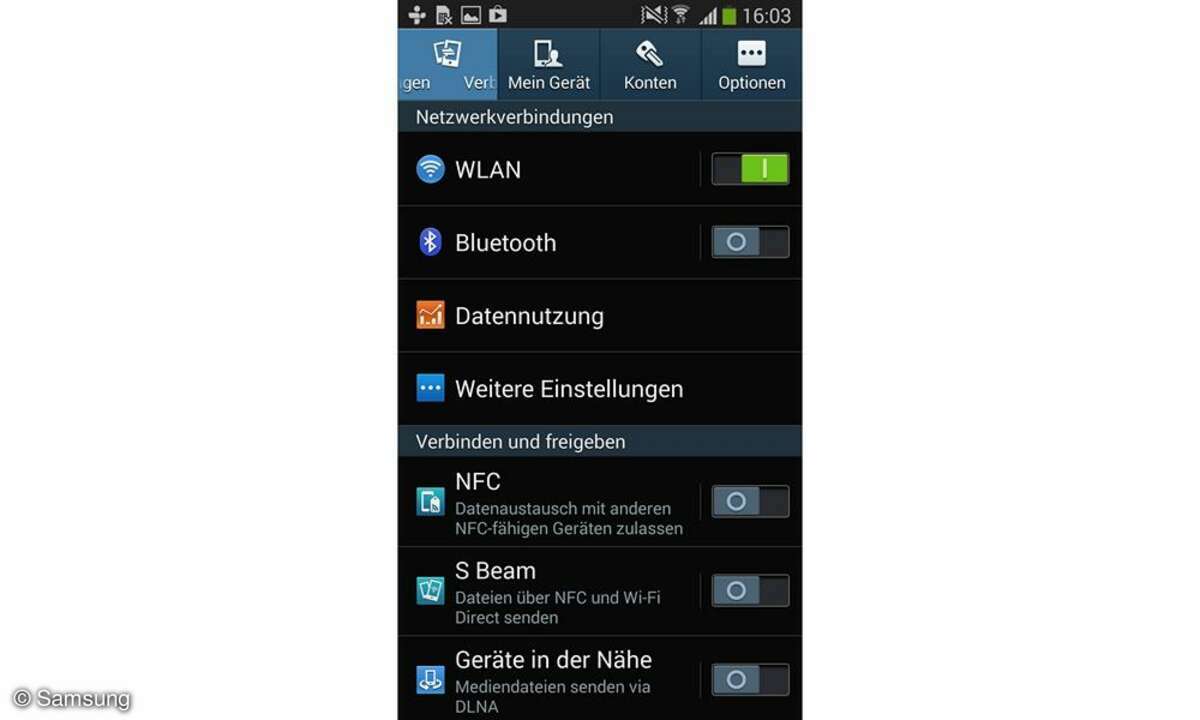
Einstellungsmenü
Das Einstellungsmenü ist in vier Unterkategorien aufgeteilt. Die Fülle an Features ist dadurch besser zu überblicken. Horizontales Wischen zwischen den Reitern ist nicht möglich.